Použití shellu terminálu je v počítačích se systémem Linux účinné při kontrole a sledování stavu a stavu systému. Terminálový shell provádí příkazy s připojením k linuxovému jádru. V důsledku toho vám může poskytnout výsledky v reálném čase. Existují nástroje a příkazy pro Linux, které vám pomohou sledovat zatížení CPU, místo na pevném disku, vadné sektory na disku, stav RAM atd. Uživatelé Ubuntu a dalších distribucí používají terminálový shell přes metodu GUI ke kontrole velikosti pevného disku, protože příkaz -line metoda pro sledování podrobností a specifikací pevného disku je bezproblémová a poskytuje výstup v reálném čase s menším počtem chyb.
Velikost pevného disku v terminálu Ubuntu
V Linuxu jsou sestavy souborového systému obvykle generovány do velikosti bloku. V předchozím příspěvku jsme viděli, že při hledání vadných sektorů na disku zobrazil výsledek v hodnotě velikosti bloku. Existují dvě syntaxe/příkazy pro zobrazení velikosti disků v Linuxu; jsou to du a df.
- příkaz df – Příkaz df zobrazuje celkovou použitou a volnou velikost disku. Pokud nepřiřadíte žádný název souboru, systém připojí soubor na primární disk. Zobrazuje hodnoty ve velikosti bloku 1 kB.
- příkaz du – Du ukazuje množství místa na disku použitého určenými soubory a jejich podadresářem.
V tomto příspěvku uvidíme, jak zkontrolovat velikost pevného disku v Ubuntu pomocí příkazů du a df v shellu terminálu.
Df Output Analysis na Ubuntu
V níže uvedeném příkazu můžeme vidět některé konkrétní hodnoty. Zde uvidíme, co znamenají.
$ df
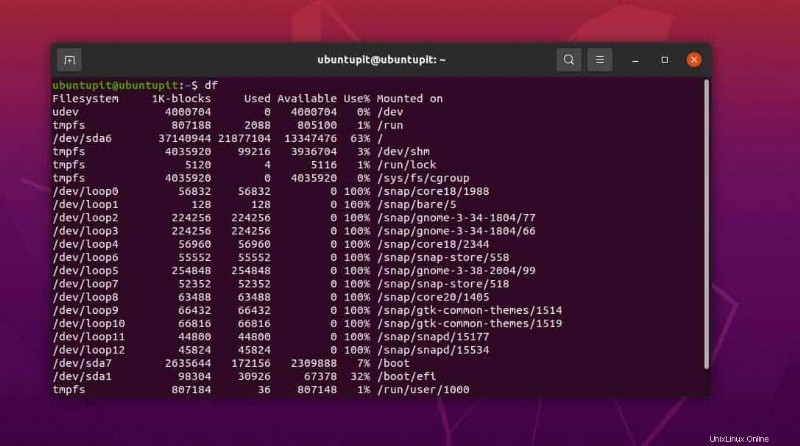
- Souborový systém:Zobrazuje název souborového systému.
- 1K-Blocks:Podívejte se na celkové množství dostupných bloků v systému souborů měřené na 1kB bloku.
- Used:Pomocí parametru used můžete sledovat použitý disk ve velikosti bloku 1 kB.
- Dostupné:Podívejte se na dostupný disk ve vašem systému Linux ve velikosti bloku 1 kB.
- Use%:Use% umožňuje zobrazit použitý disk v Linuxu jako procentuální hodnotu.
- Soubor:V CLI můžete vidět název souboru ve vašem systému.
- Připojeno:Sledujte umístění, kde je připojen váš souborový systém nebo jedna složka.
Zkontrolujte velikost pevného disku v terminálu Ubuntu pomocí příkazu df
Zde uvidíme několik nejpoužívanějších příkazů df pro kontrolu velikosti pevného disku v Ubuntu prostřednictvím terminálu. Příkazy můžete spouštět i v jakémkoli jiném systému založeném na Debianu.
1. Příkaz df Terminal pro kontrolu velikosti pevného disku v GB
Níže uvedený příkaz df vám umožní zobrazit celkovou velikost pevného disku ve vašem systému Ubuntu.
$ df -a
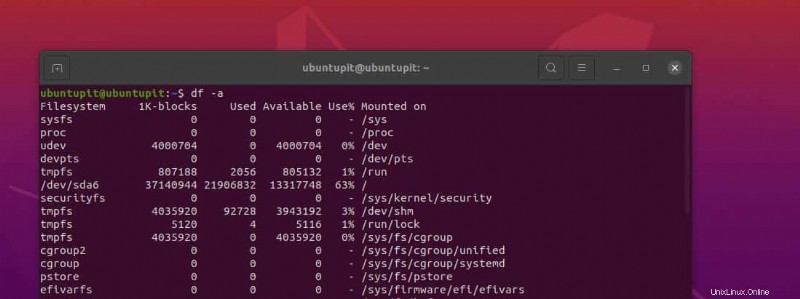
2. Vytiskněte čitelná data a zkontrolujte velikost pevného disku v Ubuntu
Někdy můžeme prostřednictvím příkazového řádku získat některá výstupní data, která jsou pro člověka těžko srozumitelná nebo nečitelná. Aby byl výstup jednoduchý a čitelný pro člověka, použijte příznak -h s příkazem df na shellu Ubuntu.
$ df -h
3. Využití tiskového disku v megabajtech v terminálu Ubuntu
Můžete použít syntaxi -BM na příkazovém řádku k zobrazení místa na disku ve formátu megabajtů ve vašem systému Ubuntu.
df -BM
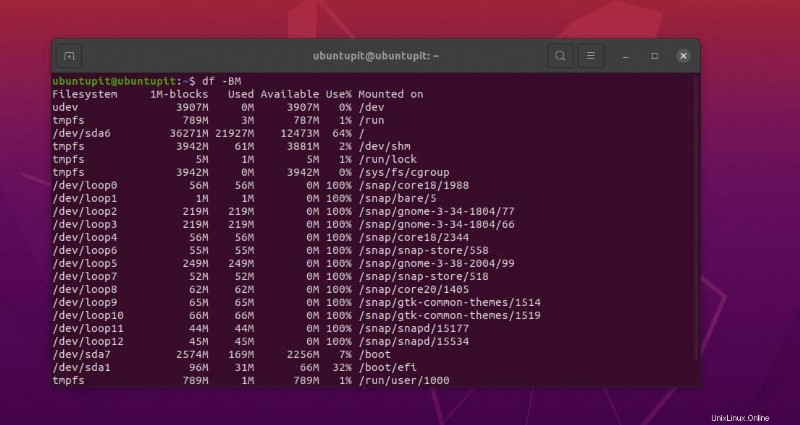
4. Informace o disku v počtech inodů
V Ubuntu můžete také vidět velikost pevného disku a použité množství prostřednictvím shellu terminálu s hodnotou jejich indexového uzlu. Znalost hodnoty indexového uzlu nebo inodů vám pomůže nastavit a uspořádat softwarové odkazy v Linuxu.
df -i
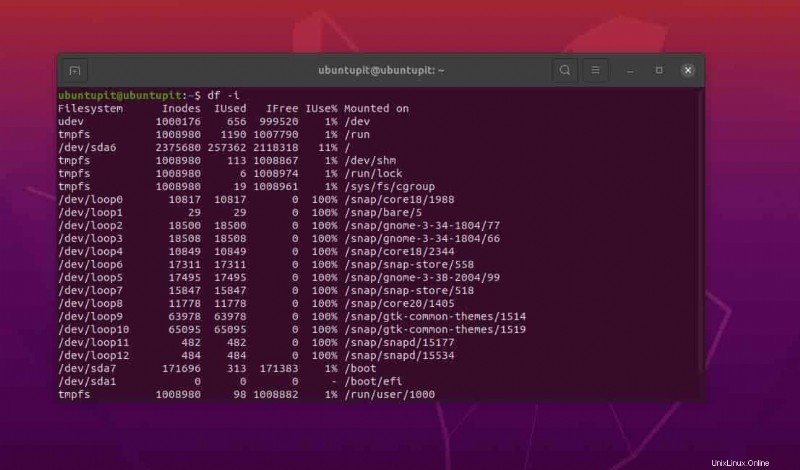
Zde je vysvětlení indexových uzlů:
- zdroj:Zobrazuje názvy souborů v systému.
- fstype:Zobrazuje typ souboru v Ubuntu/Linuxu.
- total:Zobrazení velikosti souboru prostřednictvím shellu terminálu.
- iused:Zobrazuje celkové množství použité velikosti na disku.
- iavail:Podívejte se na volné množství disku prostřednictvím indexového uzlu.
- ipcent:Zobrazení použitého procenta pevného disku v hodnotě indexového uzlu.
- velikost:Zobrazuje velikost pevného disku v Ubuntu ve velikosti bloku 1 kB.
5. Zahrnout nebo vyloučit typy souborů ke kontrole velikosti pevného disku v terminálu Ubuntu
Můžete také vyloučit nebo zahrnout jakýkoli typ souboru pomocí příkazu df na Ubuntu. Níže uvedený příkaz nám řekne, jak můžeme přiřadit konkrétní typ tisku, který dá příkazu DF pokyn k přidání souboru do výstupu.
df -T df -t ext4
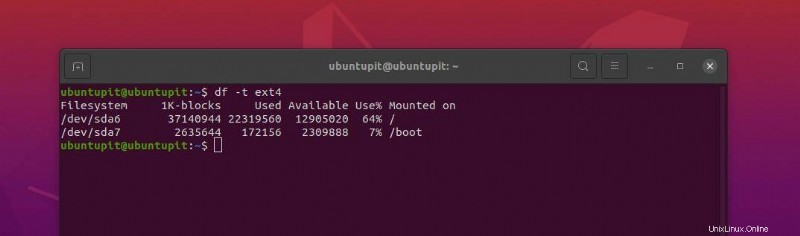
6. Viz Soubory SquashFS
Soubory SquashFS jsou speciální komprimované soubory na Ubuntu a dalších systémech Linux. Podporuje metodu velikosti bloku pro zobrazení souborů. Spusťte níže uvedené příkazy, abyste viděli použitou velikost souborů SquashFS na vašem Ubuntu prostřednictvím terminálu.
df -x squashfs df -x squashfs --total
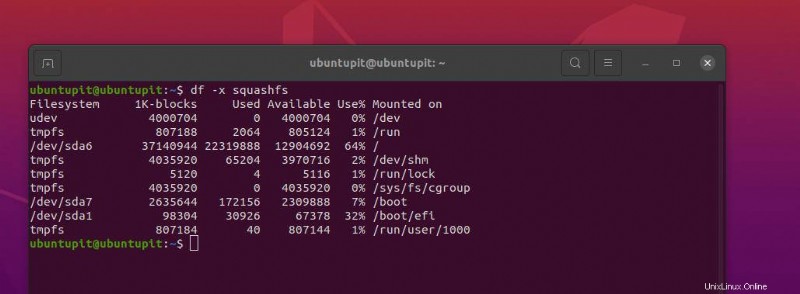
7. Viz Velikost adresáře nebo souborového systému
Pokud potřebujete zobrazit velikost pevného disku nebo velikost bloku jakéhokoli konkrétního adresáře nebo složky v Ubuntu Linux prostřednictvím shellu terminálu, můžete použít následující příkazy df uvedené níže.
df /dev/sda1 df /dev/sda*
8. Alias with df To Check Size Hard Disk in Ubuntu Terminal
Pokud máte větší syntaxi s příkazem DH, můžete použít alias pro syntaxi DH, abyste si usnadnili příkaz v prostředí terminálu Ubuntu.
alias dfc="df -h /dev/sda1 --output=source,fstype,size,used,avail,pcent"
9. Použijte -a příznak k zahrnutí všech souborových systémů
Můžete přidat příznak -a pro přidání všech souborových systémů do příkazu terminálu pro zobrazení velikosti pevného disku v Ubuntu.
df -a --output df -a --output | less
10. Zjištění, co zabírá místo na disku
Prostřednictvím níže uvedeného příkazu DF. Můžete sledovat, který konkrétní adresář zaměstnává váš disk na vašem počítači Ubuntu.
df -h -t ext4
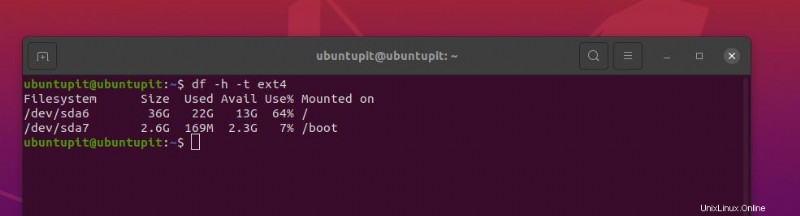
du Command na Ubuntu ke kontrole velikosti pevného disku v terminálu
Prostřednictvím příkazu DU na Ubuntu můžete vidět použitou a volnou velikost pevného disku na shellu terminálu. Pokud s příkazem DU nepoužijete žádné logické argumenty, bude konvenčně zobrazovat místo na disku v 1024 bajtech. Zde uvidíme několik praktických a nejpoužívanějších příkladů příkazu DU na Ubuntu, abychom viděli velikost disku v terminálu Ubuntu.
1. Začněte s du Command
Níže uvedený příkaz du v shellu terminálu Ubuntu nám poskytne výstup použitých a volných velikostí pevného disku v počítači.
$ du
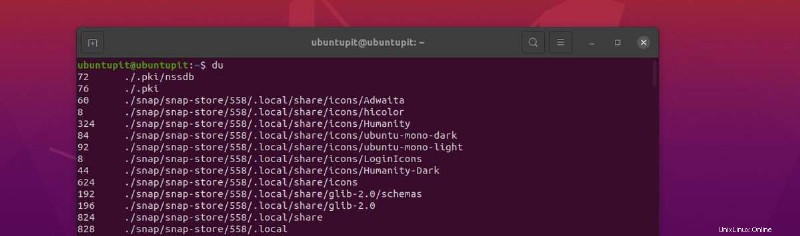
2. Lidsky čitelný výstup
Dříve jsme viděli, jak vytisknout data čitelná pro člověka pro příkaz DH; níže uvedený příkaz DU také ukazuje velikost bloku čitelnou pro člověka nebo data o velikosti disku v terminálu Ubuntu.
du -h
3. Shrňte výstup
Můžete spustit níže uvedený příkaz du na vašem terminálu Ubuntu a shrnout výsledky pevného disku ve vašem systému.
du -h -s *
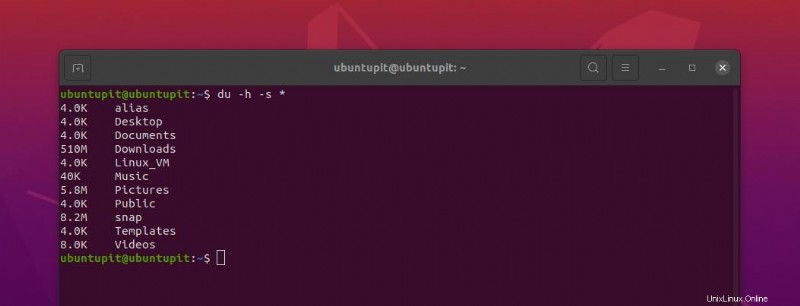
4. Seřadit výsledky disku Hrad
Příkaz DU můžete přiřadit k řazení adresářů nebo složek, které používají více disků ve vašem systému Ubuntu. Níže uvedený příkaz du vám poskytne seřazené výsledky od největšího po nejmenší disk použitý v Obrázku adresář.
du -sm Pictures/* | sort -nr
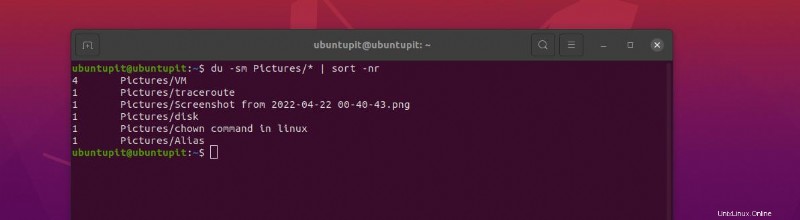
Statistiky!
V celém příspěvku jsme viděli propracovanou představu zjišťování velikosti pevného disku v Ubuntu přes shell terminálu. Viděli jsme také případ použití dvou specifických příkazů (du a df) ke kontrole použitých pevných disků a volné velikosti na Ubuntu nebo Linuxovém systému založeném na Debianu.
Pokud zjistíte, že tento článek byl pro vás užitečný, nezapomeňte tento příspěvek sdílet se svými přáteli a linuxovou komunitou. Doporučujeme vám také napsat své názory do sekce komentářů k tomuto článku.